Kako popraviti, če se Windows Defender ne bo posodobil?
Odpravljanje Težav S Sistemom Windows Vodnik Za Odpravljanje Težav / / August 04, 2021
Oglasi
Windows Defender je programska oprema za preprečevanje zlonamerne programske opreme, ki je vnaprej nameščena v operacijskem sistemu Windows 10. Ščiti vaš sistem pred spletno zlonamerno programsko opremo, virusi, vohunsko programsko opremo in drugimi možnimi grožnjami. Številni uporabniki sistema Windows 10 v zadnjem času govorijo, da se Windows Defender v svojem računalniku ne posodablja.
Kazalo
-
1 Odpravljanje težav s programom Windows Defender ne bo posodobilo težave
- 1.1 POPRAVEK 1: Nastavite storitev Windows Defender kot samodejno:
- 1.2 POPRAVEK 2: Preverite, ali ima vaš sistem vse bistvene datoteke za posodobitev sistema Windows:
- 1.3 POPRAVEK 3: Zaženite ukaz SFC scannow:
- 1.4 POPRAVEK 4: Posodobite Windows Defender s posodobitvijo sistema Windows:
- 1.5 FIX 5: Posodobite Windows Defender prek ukaznega poziva:
- 1.6 POPRAVEK 6: Preverite, ali so na voljo posodobitve vmesnika Windows Defender Update:
Odpravljanje težav s programom Windows Defender ne bo posodobilo težave

Včasih je razlog za težavo »Windows Defender se ne bo posodobil« težava s povezljivostjo. Vendar pa se s podobno težavo srečujejo tudi ljudje z visokohitrostnimi nizovnimi internetnimi povezavami. Na srečo vam bodo nekateri popravki in rešitve, ki smo jih navedli, pomagali odpraviti to težavo.
POPRAVEK 1: Nastavite storitev Windows Defender kot Samodejno:
Medtem ko Windows Defender ne posodobi vašega sistema, je prvi popravek, ki ga lahko poskusite, »Nastavi storitev Windows Defender kot samodejno«. To je zelo preprosto in vse, kar potrebujete, je spremeniti nekaj nastavitev. Sledite spodnjim korakom: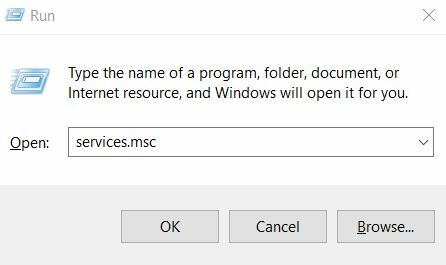
Oglasi
- Najprej odprite pogovorno okno RUN, vnesite “services.msc " in nato pritisnite Enter.
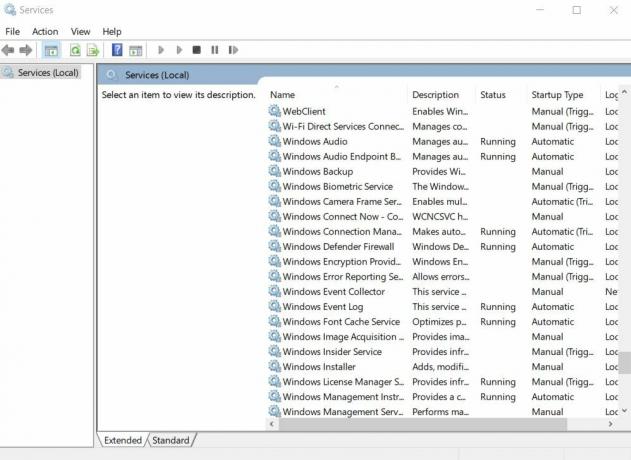
- V oknu Storitev se pomaknite navzdol po meniju desnega podokna in poiščite Protivirusna storitev Windows Defender.
- Zdaj kliknite z desno miškino tipko in izberite Lastnosti.

- V naslednjem pozivu preverite, ali je Vrsta zagona je nastavljena na Samodejno, in Stanje storitve je nastavljeno na Running. Če ne, jih ustrezno nastavite. (Izberite vrsto zagona kot Samodejno in pod Storitev kliknite Zaženi).
- Na koncu kliknite Prijavite se, in potem v redu.
POPRAVEK 2: Preverite, ali ima vaš sistem vse bistvene datoteke za posodobitev sistema Windows:
Windows Defender se morda tudi ne bo posodobil, če vaš sistem nima vseh zahtevanih datotek za posodobitev sistema Windows.
Sledite spodnjim korakom:
- Najprej obiščite Spletno mesto za posodobitev sistema Windows (Microsoftova podpora.com).
- Zdaj v sistem namestite vse priporočene posodobitve.
- Tukaj morate v sporočilu o napaki pregledati datoteko Windowsupdate.log. Za to kliknite Začni in v iskalno polje vnesite % windir% windowsupdate.login. Zdaj pritisnite Enter. Zdaj boste našli ključne besede, ki opisujejo težavo.
- Zdaj obiščite Pomoč za Windows in Stran z navodili in v dnevniško datoteko vnesite ključne besede (ki opisujejo težavo), ki ste jih našli.
POPRAVEK 3: Zaženite ukaz SFC scannow:
Če imate v sistemu poškodovano datoteko, lahko tudi spodleti postopek posodabljanja programa Windows Defender. Če želite preveriti to možnost in zamenjati vse take datoteke, je najboljši možni popravek »Zagon pregleda SFC«. Sledite spodnjim korakom:
- Najprej pojdite v vrstico za iskanje in vnesite Windows »Cmd«.
- V rezultatih iskanja poiščite Ukazni poziv, pojdite v meni desnega podokna in izberite Zaženi kot skrbnik.

- Zdaj v okna skrbnika ukaznega poziva vnesite naslednji ukaz in pritisnite Enter. Zdaj naj predela samostojno.
“sfc / scannow ”
- Ukaz sfc / scannow bo zdaj pregledal vse sistemske datoteke in poškodovane nadomestil s predpomnjeno kopijo. Rezultat tega bo sistem očistil pred poškodovano datoteko.
POPRAVEK 4: Posodobite program Windows Defender s posodobitvijo sistema Windows:
Ko se Windows Defender ne bo posodabljal sam, je v tem primeru eden glavnih popravkov, ki ga lahko poskusite, »Posodobitev programa Windows Defender s posodobitvijo sistema Windows«. Sledite spodnjim korakom:
Oglasi
- Najprej odprite Nastavitve okno.

- Tukaj kliknite Posodobitve in varnostin na naslednjem zaslonu (levo podokno) kliknite Posodobitev sistema Windows.
- V meniju desnega podokna kliknite Preverite zavihek Posodobitve. Vaš sistem bo zdaj začel iskati vse razpoložljive posodobitve.
- Takoj, ko bodo posodobitve za Windows Defender zaznane, jih bo samodejno prenesel in namestil v vaš sistem. Ko je postopek končan, lahko preverite obravnavano težavo in jo ponovite zdaj.
FIX 5: Posodobite Windows Defender prek ukaznega poziva:
Če Windows Defender ne posodobi sam, poskusite to storiti prek ukaznega poziva. Sledite spodnjim korakom:
- Najprej morate odpreti iskalno vrstico sistema Windows in vnesti »Cmd«.

- Poiščite med rezultati iskanja Ukazni poziv, pojdite v meni desnega podokna in izberite Zaženi kot skrbnik.
- V okno skrbnika ukaznega poziva vnesite cd / d “\ Programske datoteke \ Windows Defender” in nato pritisnite Enter.
- Zdaj vnesite exe -signatureupdate in nato znova pritisnite Enter.
- Oba ukaza bosta sprožila posodobitev programa Windows Defender.
POPRAVEK 6: Preverite, ali so na voljo posodobitve vmesnika Windows Defender Update:
Sledite spodnjim korakom:
- Obiščite naslednjo pot,
Start> Programi> Windows Defender> Preveri, ali so na voljo posodobitve.
- Ko najdete razpoložljive posodobitve, jih namestite v svoj sistem. Potem, Ponovni zagon vaš sistem.
- Zdaj lahko znova poskusite posodobiti Windows Defender in preverite, ali je bila težava odpravljena ali ne.
Druge osnovne rešitve:
Če vam nobena od zgornjih rešitev ne ustreza, razmislite o uporabi teh hitrih rešitev in preverite, ali pomagajo ali ne.
Oglasi
- Zaženite orodje za odpravljanje težav s posodobitvijo sistema Windows.
- Preverite, ali je v vašem sistemu nameščena druga varnostna (neodvisna) programska oprema. Vsaka druga neodvisna varnostna programska oprema bo samodejno izklopila sistem Windows Defender v vašem sistemu, kar bo onemogočilo tudi vse njegove posodobitve. Če želite Windows Defender delovati in ga nemoteno posodabljati, morate iz sistema odstraniti drugo varnostno programsko opremo.
- Razmislite o uporabi druge varnostne / protivirusne programske opreme. Če vam Windows Defender povzroča težave in tudi po več popravkih ne bo deloval brez težav, ga lahko onemogočite in preklopite tudi na drugo varnostno programsko opremo.
To so bili vsi možni popravki in rešitve za težavo »Windows Defender se ne bo posodobil« v vašem sistemu. Za zaščito sistema pred zlonamerno programsko opremo in virusi je ključnega pomena, da je Windows Defender ves čas posodobljen.
Kadarkoli ugotovite, da se Windows Defender ne posodablja gladko, poskusite zgoraj omenjene popravke in hitro rešite situacijo.



